Roblox มีให้บริการบนพีซี, Mac, iOS, Android และ Xbox One มีปัญหาหลายประการที่อาจเกิดขึ้นได้เมื่อพยายามเชื่อมต่อกับเกม Roblox ซึ่งจะทำให้คุณไม่สามารถเล่นได้ โดยปกติแล้ว ข้อผิดพลาดในการเชื่อมต่อ Roblox เกิดจากการถูกบล็อกโดยไฟร์วอลล์ของคุณหรือเนื่องจากการเชื่อมต่ออินเทอร์เน็ตไม่ดี
ในบทความนี้ เราจะกล่าวถึงวิธีแก้ปัญหาที่พบบ่อยที่สุดเมื่อ Roblox ไม่ทำงาน
ปัญหาการเชื่อมต่อ

สาเหตุที่พบบ่อยที่สุดของปัญหาการเชื่อมต่อกับ Roblox คือ:
ปัญหาเหล่านี้อาจทำให้เกิดข้อความแสดงข้อผิดพลาดต่างๆ รวมถึง "ไม่สามารถเชื่อมต่อ" และ "ID Failure 14" โดยทั่วไป คุณอาจประสบปัญหาเวลาในการโหลดนานมาก เกมที่ไม่เคยโหลด เกมที่ปิดตัวลงอย่างต่อเนื่อง หรือเกมที่คุณสามารถเข้าสู่โหมดสร้างและแก้ไขแต่ไม่สามารถเข้าสู่โหมดเล่นได้
ปัญหาทั่วไปอีกประการหนึ่งคือรหัสข้อผิดพลาด 279 คุณสามารถ แก้ไขรหัสข้อผิดพลาด 279
ได้หลายวิธีหมายเหตุ: หากคุณถูกแบนจากเซิร์ฟเวอร์หรือเป็นเซิร์ฟเวอร์ส่วนตัว มีแนวโน้มว่าคุณจะได้รับข้อความ "ไม่สามารถเชื่อมต่อได้"
ตรวจสอบการเชื่อมต่ออินเทอร์เน็ตของคุณ
สิ่งแรกที่ต้องตรวจสอบคือคุณเชื่อมต่อกับอินเทอร์เน็ตแล้ว และการเชื่อมต่อของคุณเร็วพอที่จะรัน Roblox ได้โดยไม่มีปัญหาเกิดขึ้น
บน Windows:
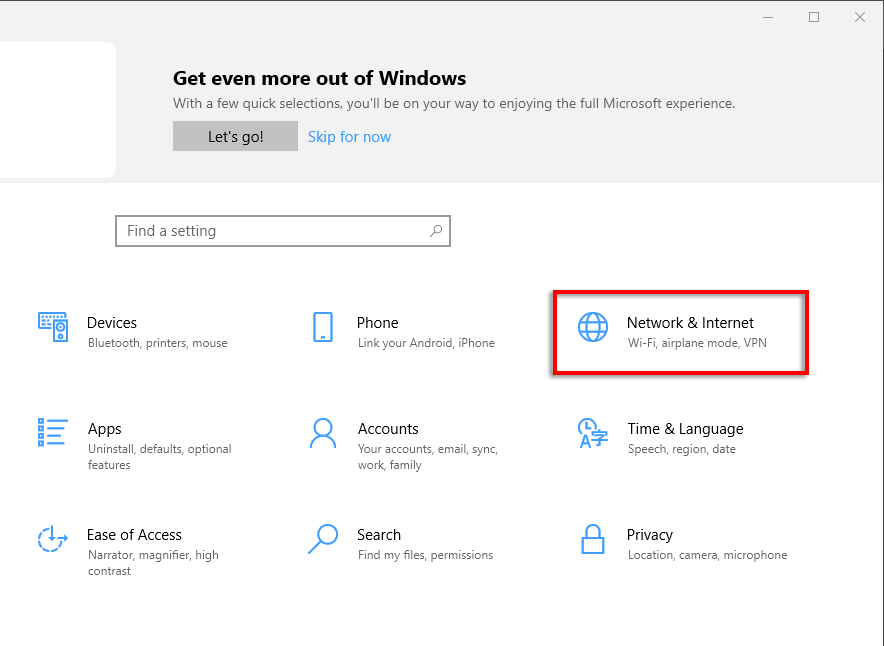
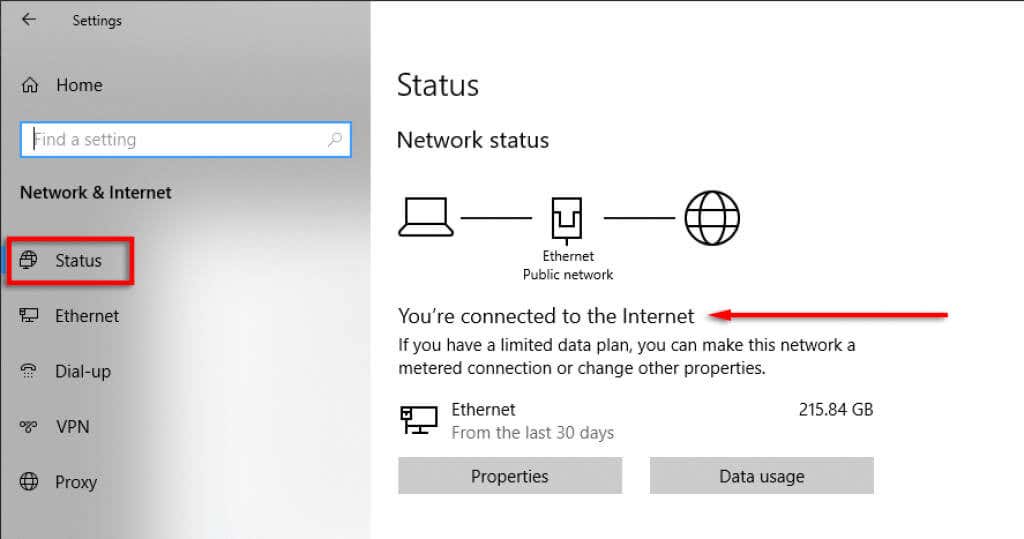
บน Mac:
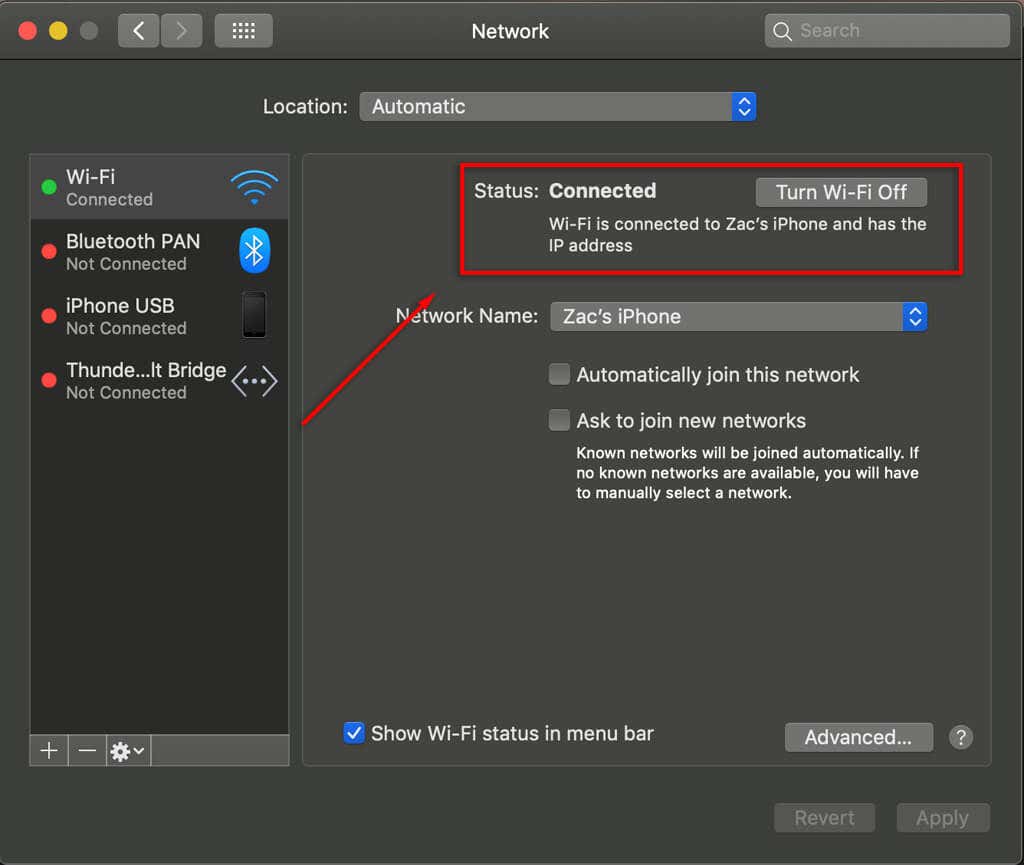
บน Xbox One:
บน iOS หรือ Android:
คุณควรจะเห็นการเชื่อมต่ออินเทอร์เน็ตของคุณโดยตัวบ่งชี้ข้อมูลที่ด้านบนของหน้าจอ (ถัดจากสัญลักษณ์การรับ)
หากคุณประสบปัญหาอินเทอร์เน็ตอย่างต่อเนื่อง ตรวจสอบให้แน่ใจว่าไม่มีใครในเครือข่ายของคุณกำลังดาวน์โหลดสิ่งใดๆ อยู่ และผู้ให้บริการอินเทอร์เน็ตของคุณไม่มีปัญหาในพื้นที่ของคุณ
หมายเหตุ : เพื่อการเชื่อมต่อที่สม่ำเสมอที่สุด คุณควรลองเล่นขณะเชื่อมต่อผ่านสายอีเธอร์เน็ต (แทนที่จะเชื่อมต่อผ่าน Wi-Fi)
ตรวจสอบความเร็วการเชื่อมต่อของคุณ
Roblox ต้องการการเชื่อมต่ออินเทอร์เน็ตโดยเฉลี่ย 4-8 Mb/s
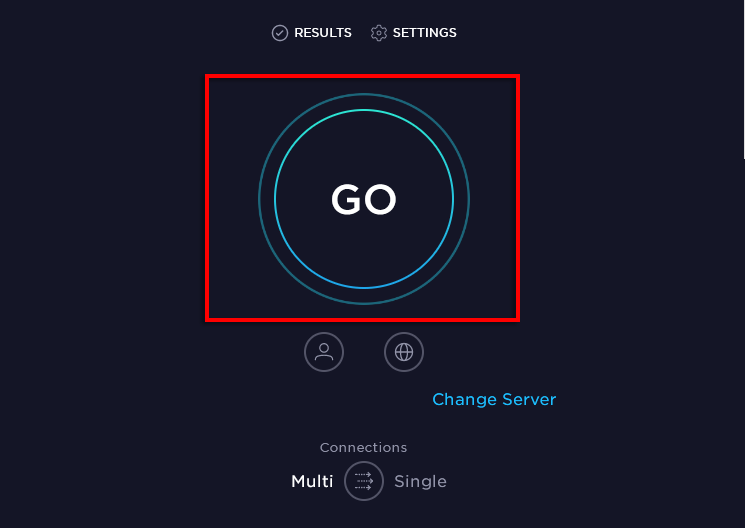
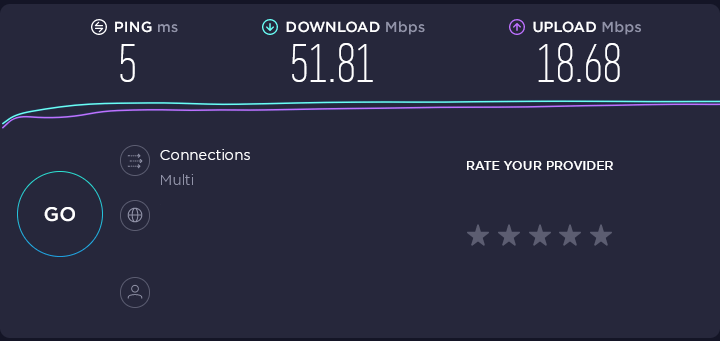
หากความเร็วต่ำกว่าความเร็วการเชื่อมต่อที่แนะนำ อาจเป็นสาเหตุของปัญหา
ตรวจสอบไฟร์วอลล์ของคุณ
ในบางครั้ง ไฟร์วอลล์ของคุณสามารถบล็อก Roblox ได้ เพื่อแก้ไขปัญหานี้ ตรวจสอบให้แน่ใจว่า Roblox ไม่ได้ถูกบล็อก
บน Windows 10:
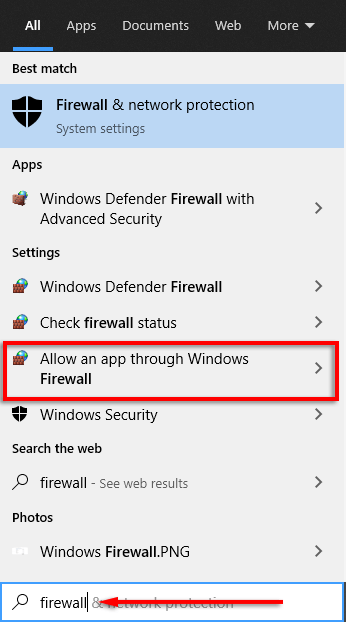
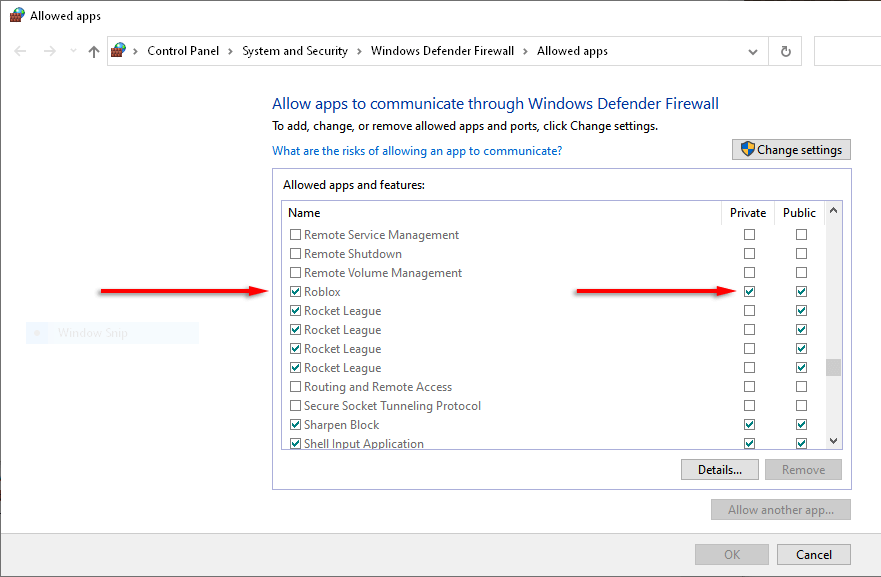
บน Mac:
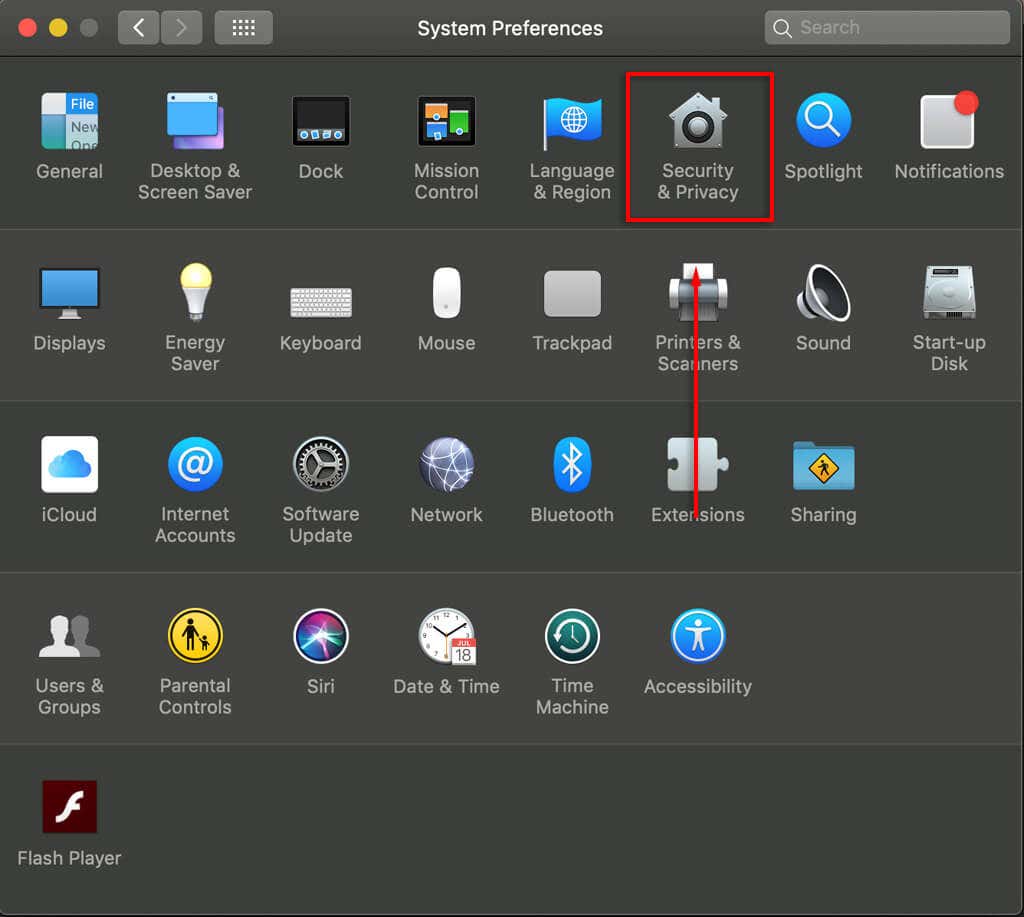
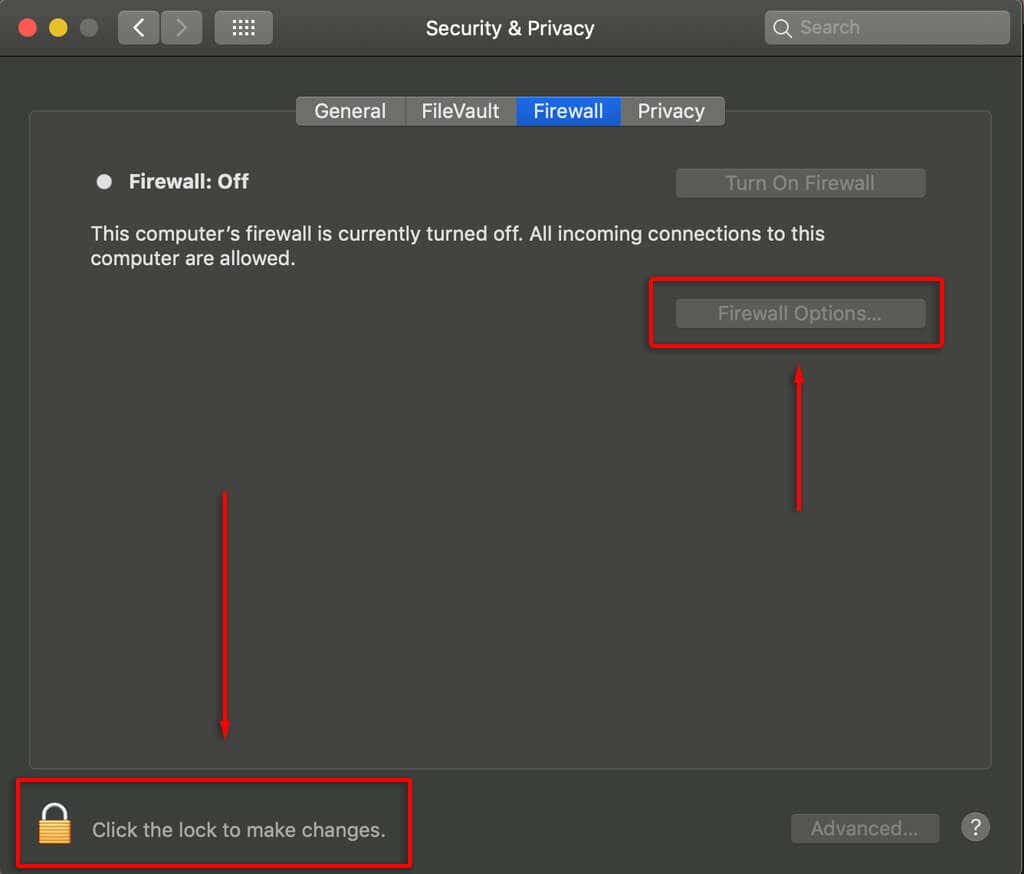
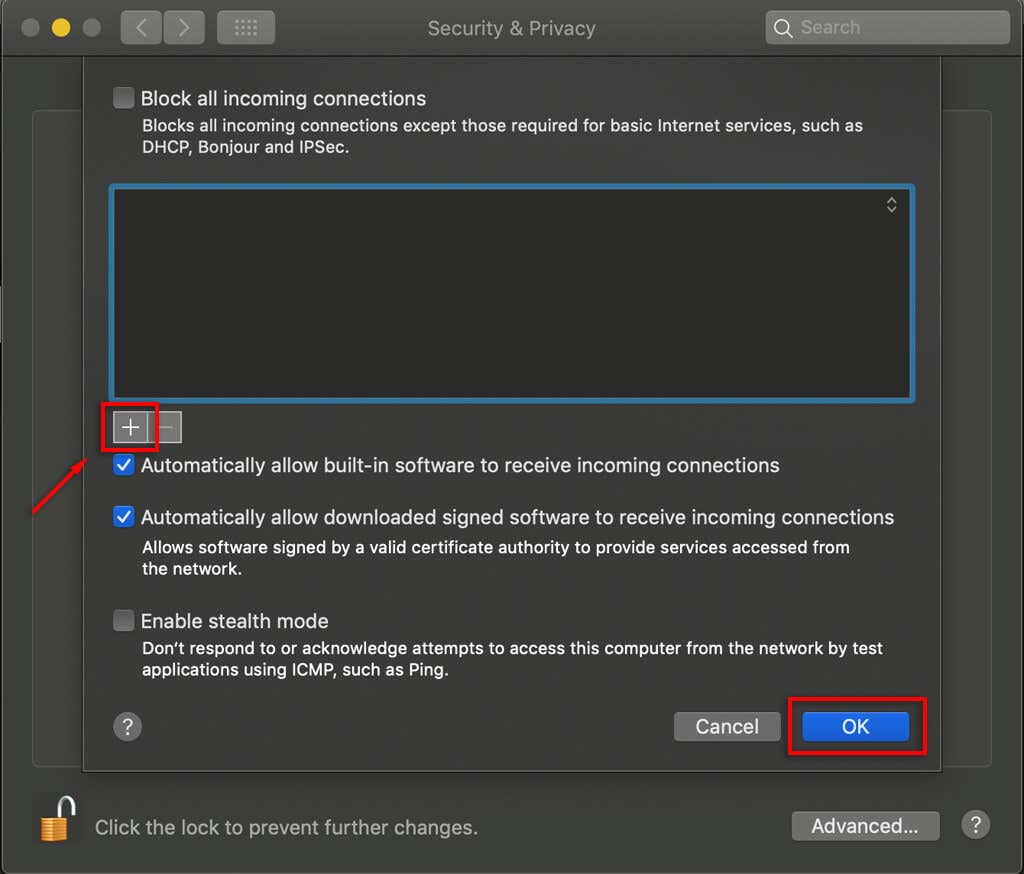
ตรวจสอบว่าเซิร์ฟเวอร์ Roblox หยุดทำงานหรือไม่
มีหลายเว็บไซต์ที่จะรายงานว่าเซิร์ฟเวอร์ Roblox หยุดทำงานหรือไม่ สองตัวเลือกที่ดีที่สุดคือ สถานะโรบ็อกซ์ บน Twitter และ เครื่องตรวจจับลง สิ่งเหล่านี้อิงตามรายงานของผู้ใช้และไม่มีส่วนเกี่ยวข้องกับ Roblox
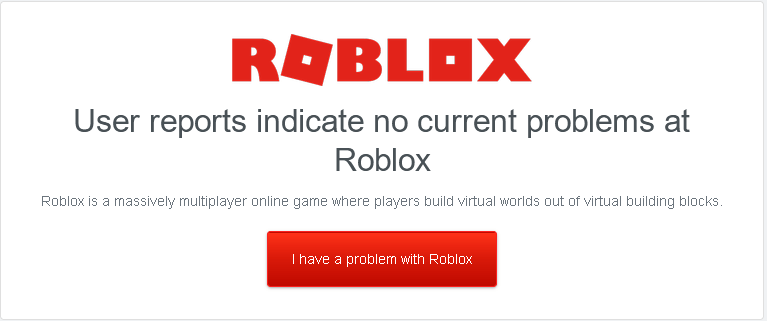
หากคุณประสบปัญหา โปรดไปที่เว็บไซต์เหล่านี้และดูว่าผู้ใช้รายอื่นกำลังรายงานปัญหาการเชื่อมต่อหรือไม่ หากเป็นเช่นนั้น อาจเป็นไปได้ว่าเซิร์ฟเวอร์ Roblox กำลังประสบปัญหา
ตรวจสอบว่าเป็นแผนที่ / สถานที่ที่ไม่ดี
แผนที่/สถานที่บางแห่งบน Roblox สร้างได้ไม่ดีหรือมีข้อผิดพลาดของโค้ดภายใน โดยทั่วไป หากอวตารของคุณปรากฏขึ้น แสดงว่าแผนที่นั้นโหลดแล้ว หากมีปัญหากับแผนที่ ปัญหาเหล่านี้อาจเกิดจากตัวแผนที่เองและไม่เกี่ยวข้องกับการเชื่อมต่อของคุณ สิ่งที่คุณทำได้คือแจ้งผู้ผลิตและหวังว่าปัญหาจะได้รับการแก้ไขจากฝั่งของพวกเขา
ล้างข้อมูล Roblox
หากคุณเล่นบนอุปกรณ์ Android ไฟล์ชั่วคราวอาจเสียหายได้ในบางครั้ง หากต้องการล้างข้อมูลนี้:
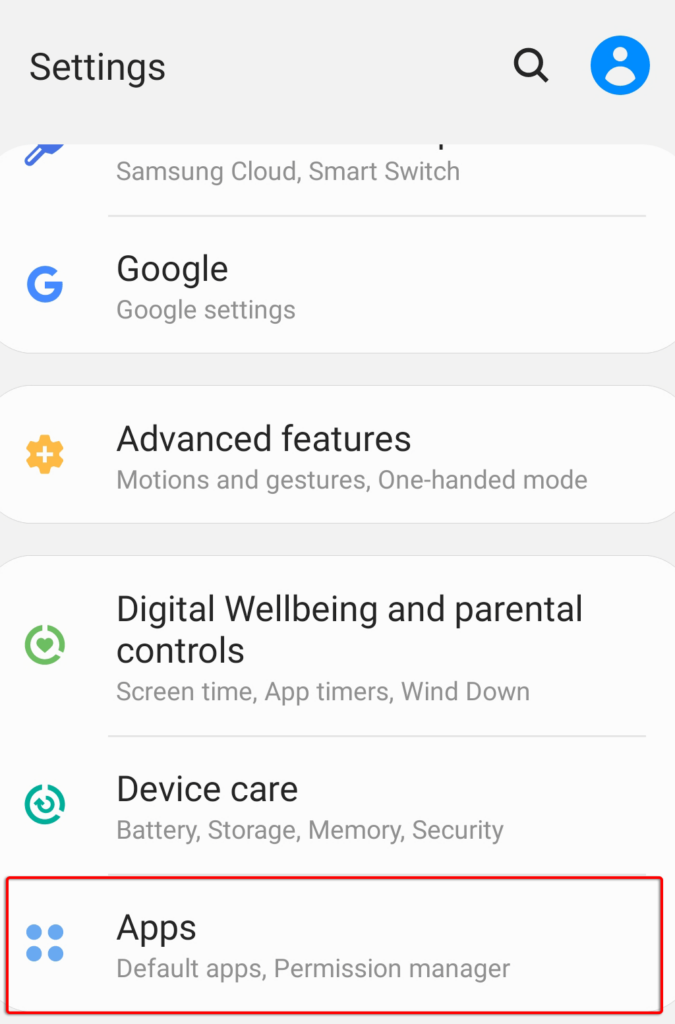
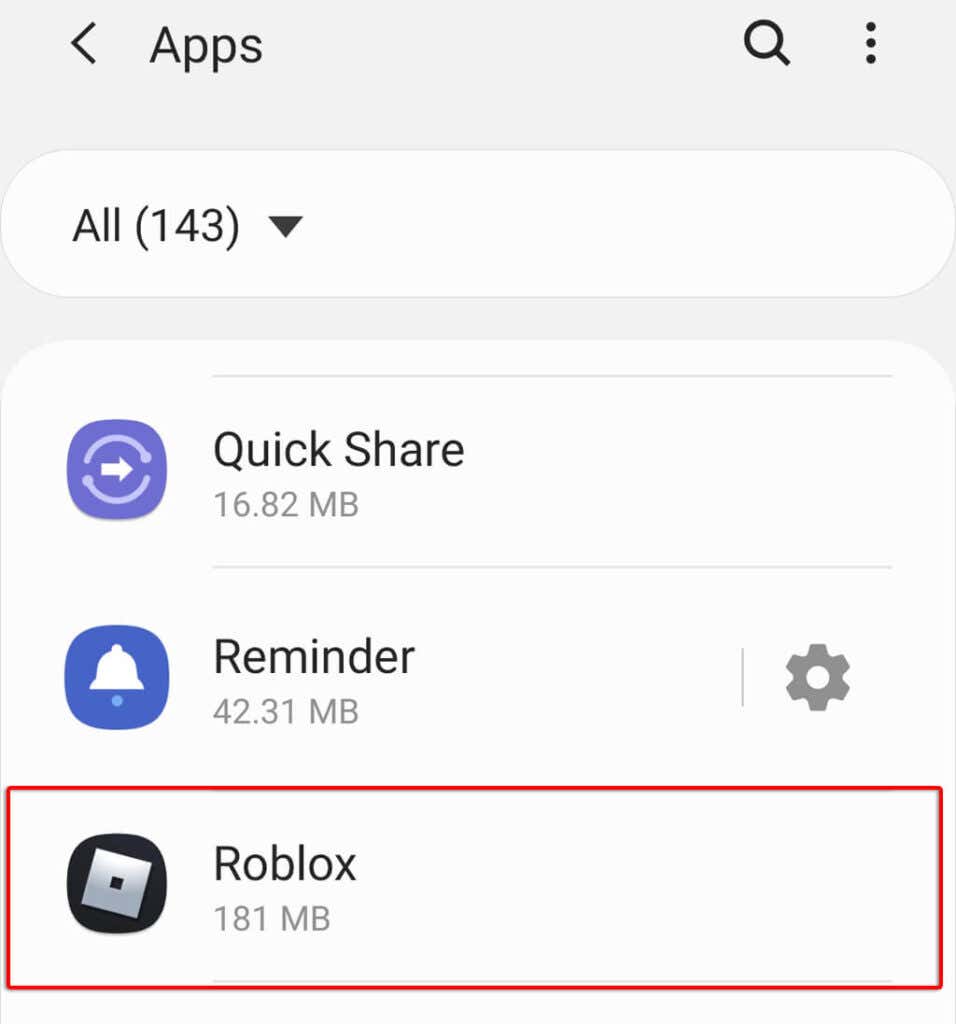
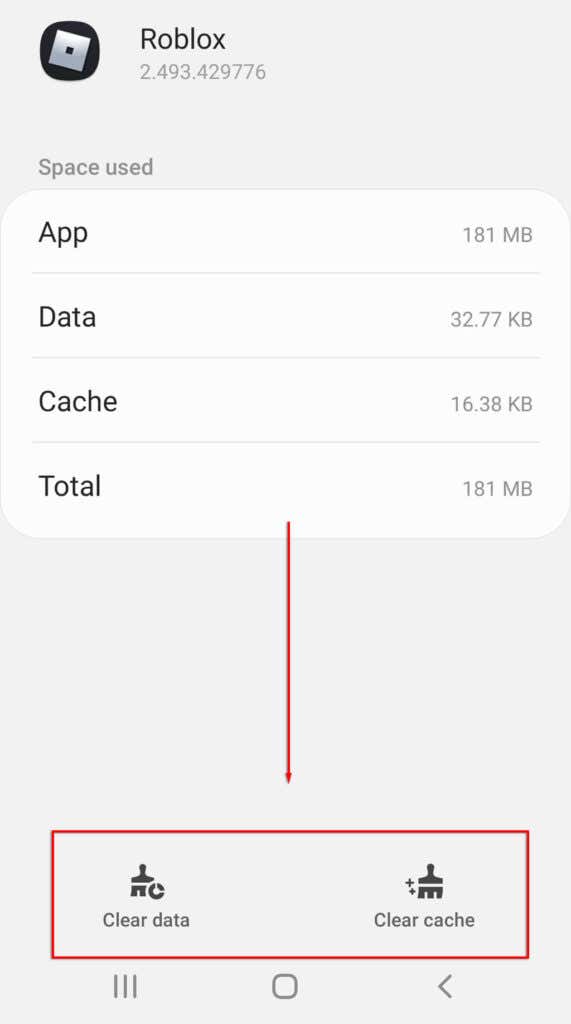
ติดตั้ง Roblox อีกครั้ง
หากปัญหาการเชื่อมต่อของคุณยังคงอยู่ ทางเลือกสุดท้ายคือติดตั้งเกมใหม่ ตรวจสอบให้แน่ใจว่า Roblox ปิดอยู่ในอุปกรณ์ของคุณแล้ว จากนั้นถอนการติดตั้งและติดตั้งใหม่
หมายเหตุ: ตรวจสอบให้แน่ใจว่าได้ถอนการติดตั้ง Roblox อย่างถูกต้องก่อนทำการติดตั้งใหม่ ต่อไปนี้เป็นวิธีสำหรับ หน้าต่าง และ แม็ค
ถ้าไม่มีอะไรทำงาน
หากไม่มีสิ่งใดข้างต้นสามารถแก้ไขปัญหาของคุณที่ทำให้ Roblox ไม่ทำงานหรือเชื่อมต่อได้ คุณอาจต้อง ติดต่อทีมสนับสนุนของพวกเขา พวกเขาจะช่วยคุณแก้ไขสาเหตุที่เป็นไปได้ของข้อผิดพลาดในการเชื่อมต่อ และหวังว่าคุณจะกลับเข้าสู่เกมได้ในเวลาไม่นาน
หากบทความนี้ช่วยได้หรือคุณทราบวิธีแก้ไขที่เรายังไม่ได้ระบุไว้ โปรดแจ้งให้เราทราบในความคิดเห็นด้านล่าง!
.